怎么用u盘重装系统win10
1、首先我们需要确保自己的u盘容量大于4GB,如果U盘容量太小可能无法正常容纳系统;
2、接着还需要下载U盘启动盘制作工具,下载地址小编已经给大家整理好了,直接点击此处前往下载;
3、下载并安装成功后打开U盘启动盘制作工具,然后将我们前面准备好的U盘插入电脑中,软件会自动识别并加载U盘;
4、如下图所示在“选择U盘”这一项中下拉列表选择需要我们需要制作成启动盘的U盘,然后点击“一键制作USB启动盘”按钮;
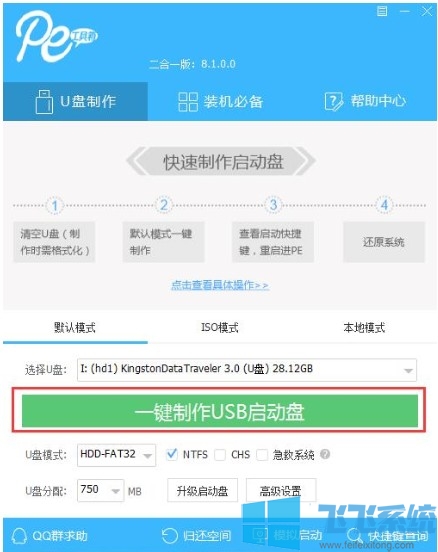
5、这时会弹出一个警告窗口,提示我们将会将U盘中的数据全部删除以完成启动盘的制作,如果你的U盘中存在重要数据没有备份,可以点击“备份文件”按钮先将文件备份一下;
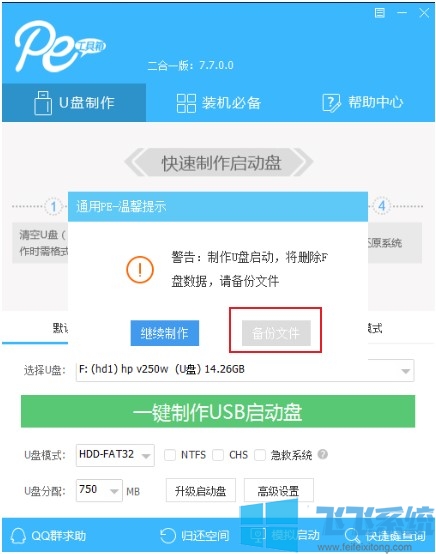
6、确认U盘中的资料已全部备份之后点击“继续制作”按钮,然后耐心等待制作完成就可以了;
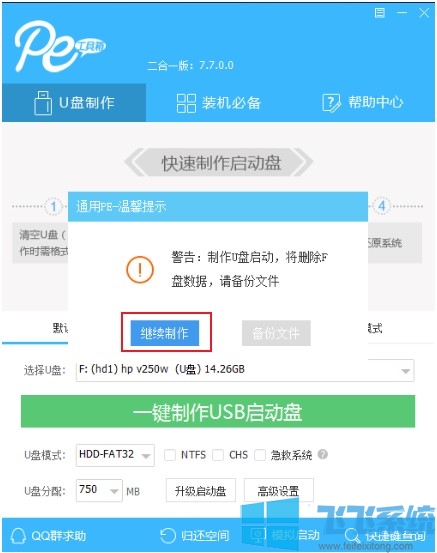
7、最后将U盘插入到我们需要重装的电脑中,然后在BIOS中设置U盘启动,之后就会自动启动U盘中的win10系统重装程序了,我们只需要根据提示一步步完成操作就可以完成系统重装了;
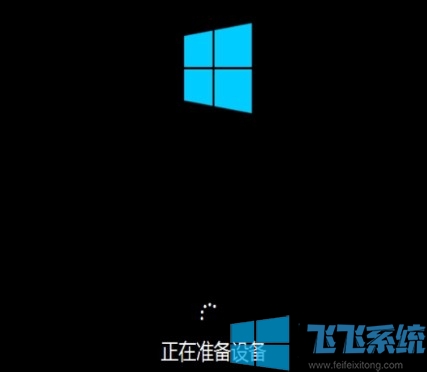
以上就是关于“怎么用u盘重装系统win10”的全部内容了,大家可以按照上面的方法来制作U盘启动盘以及重装win10系统哦。
分享到: